Win10设置多时区时钟方法技巧,本文小编将向大家介绍如何设置多个时区时钟,以及如何使用「闹钟和时钟」应用跟踪更多时区,感兴趣的朋友可以参考下面教程操作。
Win10系统允许用户配置最多3个不同的时钟:除显示本地时间的主时钟外,还可以另外配置2个不同时区的时钟。当你单击或将鼠标悬停在任务栏日期、时间上时,便可以立即看到这3个不同时间。

操作教程
1.使用Windows + I打开「设置」—点击「时间和语言」
2.点击「添加不同时区的时间」选项
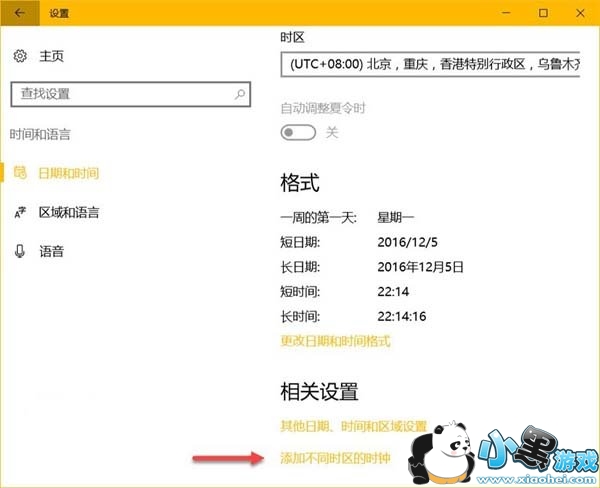
3.在「附加时钟」中勾选「显示此时钟」再选择需要的时区即可,为虽然只能附加2个时钟,但还是可以「输入显示名称」以便区分。
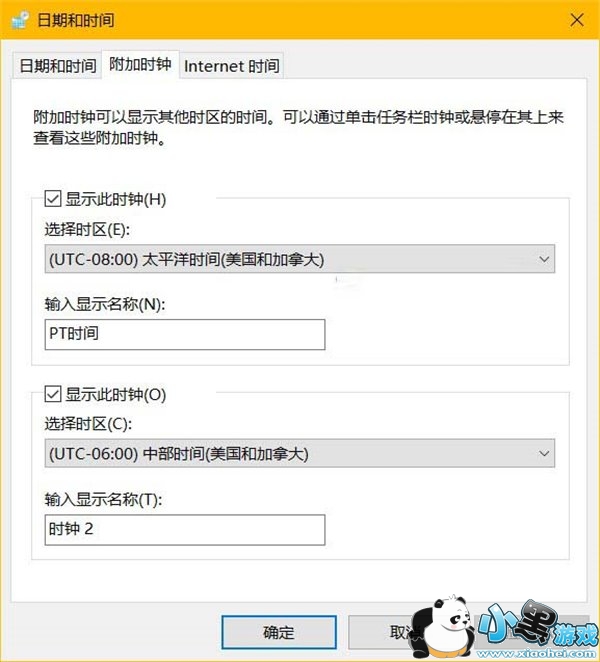
完成上述这些步骤后,我们便可以将鼠标悬停在系统托盘的时钟上方查看其他时钟。
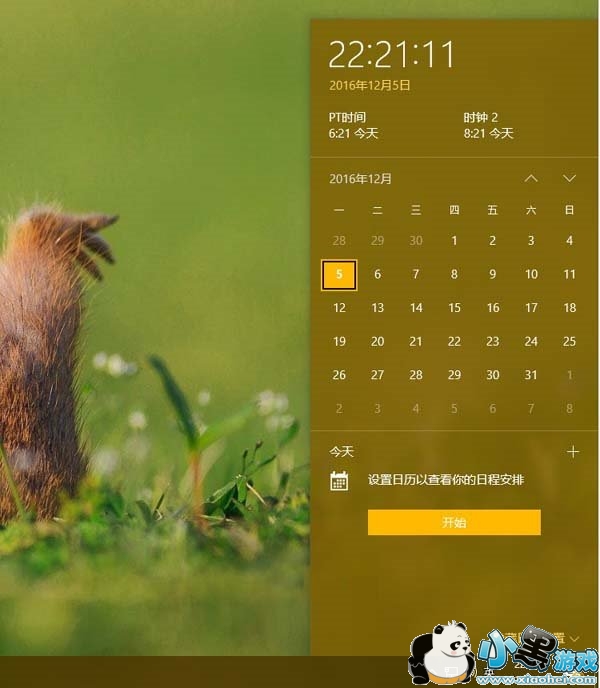
在Windows 10上查看更多区时钟
大家都看到了,虽然在Windows 10中可以快速直接查看多个时区,但最多仍只能显示3个时区的时间。如果你要求更高,可以使用Windows 10中的「闹钟和时钟」应用程序轻松跟踪更多时区时间。
直接在开始菜单中搜索「闹钟和时钟」
点击「世界时钟」按钮,点击此页面最下方的「+」号按钮,即可搜索添加需要的城市
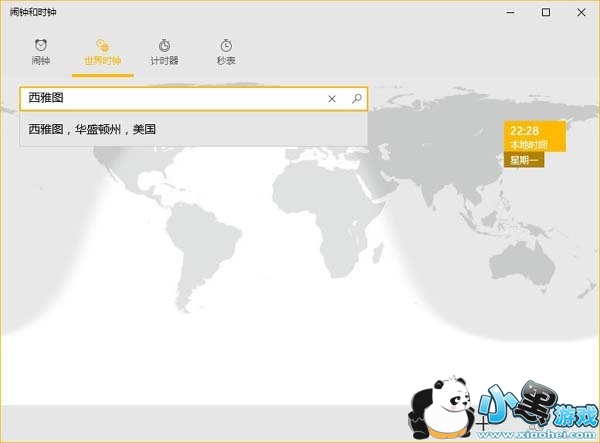
通常情况下,大家都打开应用来查看时钟。这里给大家一个小提示:在「闹钟和时钟」的「世界时钟」界面中右击任意时间都可选择「固定到”开始”屏幕将时间」将该时区时间磁帖固定到开始菜单当中。
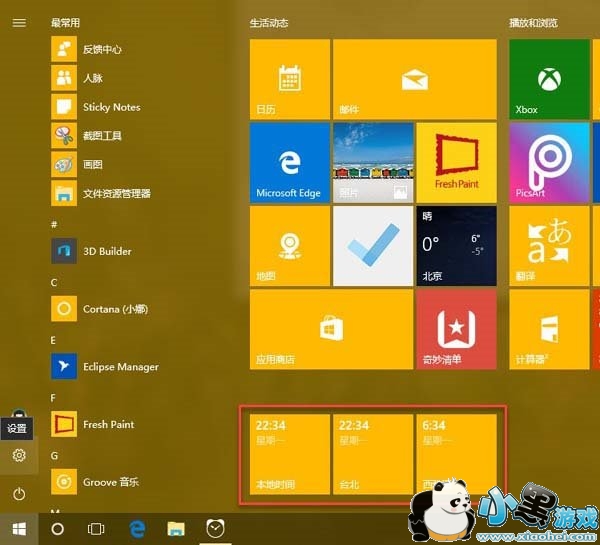





 开车了直播盒子
开车了直播盒子 AutoRuns软件v13.96电脑端极速安装
AutoRuns软件v13.96电脑端极速安装 上鱼直播ios
上鱼直播ios 家校邦教师版
家校邦教师版 剑祖
剑祖 怪物狩记
怪物狩记